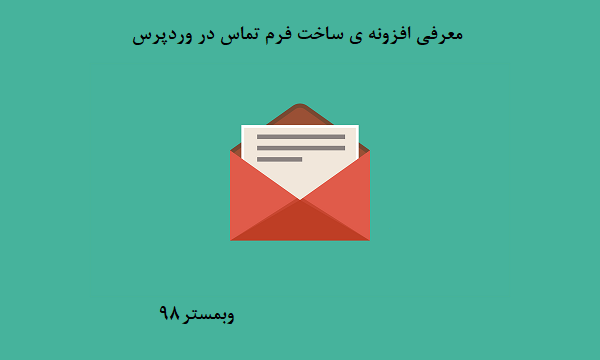سلام و خسته نباشید با یکی دیگر از آموزش های وردپرس با شما هستیم امیدوارم همچنان علاقه مند به یادگیری آموزش های وردپرس من و همکاران باشید.در این مطلب قصد داریم آموزش ساخت فرم تماس توسط افزونه ی Contact Form by Best WebSoft را به شما دوستان وردپرسی آموزش دهیم یادگیری نحوه کار با این افزونه و ساخت فرم تماس با آن را به شما توصیه می کنم پس در این آموزش ما را همراهی کنید.
ساخت فرم تماس با Contact Form by Best WebSoft :
خب همه ی ما میدانیم یک وبسایت باید بخشی داشته باشد که کاربران بتوانند با مدیران و صاحبان آن سایت در تماس باشند و ارتباط بر قرار کنند.به طوری که این صفحات که فرم تماس با ما دارند به کاربران و بیننندگان حس امنیت را می دهند که وقتی به مشکلی بر بخورند و سوال یا پیشنهاد و انتقادی از سایت مورد نظر دارند از قسمت فرم تماس پیگیری کنند.و نبود این فرم تماس با ما کاربران را ناراضی خواهد کرد.
فرم های متعددی در وردپرس وجود دارد که برخی از آنها پیشرفته هستند به طوری که با آنها میتوانبیشتر فرم هارا مثل فرم تماس ,فرم استخدامی و فرم ثبت نام و ساخت.و بعضی دیگر فقط برای یک منظور مثل فرم ارتباطی ساخته شده اند امروز میخواهیم افزونه ای به شما معرفی کنیم که با آن فرم ارتباط یا همان تماس بسازید این افزونه قابلیت و مخاطبان زیادی دارد.
با استفاده از این افزونه میتوانید انتقادات,پیشنهادات و سوالات را از طرف کاربران سایت دریافت کنید.این افزونه بسیار کاربردیست و آن را میتوانید همانطور که میخواهید تنظیم کنید.نکته دیگر این است که این افزونه در دو نسخه رایگان و تجاری(پرمیوم)ارائه شده است ما در این آموزش از نسخه رایگان استفاده خواهیم کرد.
حال نوبت به نصب افزونه است افزونه را از قسمت افزونه ها در پیشخوان وردپرس با جستجوی نام آن میتوانید آن را نصب کنید و یا اینکه لینک دانلود افزونه در پایین همین مطلب برای دانلود شما عزیزان قرار گرفته شده است. بعد از اینکه این افزونه را فعال کردید گزینه BWS Plugins را در منوی راست وردپرس مشاهده خواهید کرد که باید وارد آن بخش شوید و سپس بر روی contact form کلیک کنید.
بخش setting در افزونه:
به هدر افزونه Contact Form by Best WebSoft نگاه کنید متوجه قسمت setting خواهید شد به این قسمت بروید در نسخه ی رایگان کافیست نام گیرنده پیام و آدرس که میخواهید ایمیل تماس برای آن فرستاده شود را تعیین کنید.خب وقتی کارتان تمام شد بر روی دکمه ذخیره تنظیمات کلیک کنید و نکته ای دیگر این است که ایمیل های این فرم در جداول دیتابیس یا پایگاه داده ذخیره خواهند شد.
بخش Additional settings:
What to use : در این بخش مشخص خواهید کرد از چه نوع سرویسی برای ایمیل هایتان استفاده می کنید و بایدگزینه ی مربوطه را انتخاب فرمایید.
‘FROM’ field :این قسمت مربوط به مشخصات گیرنده پیام است اسم سایت خود و یا ا شرکت خود را در فیلد مربوطه وارد کنید و ایمیلی که میخواهید به کاربر مورد نظر ارسال شود قرار دهید.
Required symbol :این بخش مربوط به گزینه هایی در فرم است که میخواهید الزامی کنید که این گزینه ها با کاراکتر ستاره نشان داده خواهد شد اگر میخواهید کاراکتر را تغییر دهید میتوانید آن را در کارد وارد کنید.توجه داشته باشید که میتوانید فیلد هایی که به نظر شما الزامی است تا پر شود را انتخاب کنید.
Add to the form : قسمت های اضافی که میخواهید به فرم اضافه کنید را علامت بزنید.
توجه داشته باشید که این فرم از کپچای BestWebSoft استفاده می کند.
Delete an attachment file from the server after the email is sent :در صورتی که میخواهید بعد از اینکه مطلب ارسال شد فایل ارسالی از سرور حذف شود از این گزینه استفاده فرمایید.
Email in HTML format sending :این بخش مربوط به انتخاب ساختار ایمیل ارسالی است.
Display additional info in the email : توسط این قسمت میتوانید اطلاعات دیگری از ایمیل مورد نظر به دست آورید.
language settings for the field names in the form : در بخش میتوانید زبان فیلد ها را مشخص کنید البته توصیه ما به شما این است که زبان پیش فرض استفاده کنید زیرا گزینه های دیگری که وجود دارد مواردی است که نمیتوان خواند.
Change the names of the contact form fields and error messages : با استفاده از این بخش میتوان همه فیلد ها را به شکل فارس کرد.
Use the changed names of the contact form fields in the email : اگر قصد دارید نام فرم تماس در فیلد ایمیل تغییر پیدا کند از این گزینه استفاده کنید.
Action after email is sent :این بخش موبوط به این است که بعد از ارسال پیام خود فرستنده نیز پیامی بگیرد.
Redirect to the page : اگر میخواهید فرستنده بعد از ارسال پیام به آدرس دیگری ریدایرکت یا انتقال داده شود از این بخش استفاده کنید.
بعد ازینکه کارتان تمام شد بر روی ذخیره تغییرات کلیک کنید.
بخش Appearence
Form layout : در این بخش می توانید شکل فرم را به صورت یک ستون و یا دو ستونه تعیین می کنید.
Submit position :این بخش وضعیت قرارگرفتن دکمه ارسال را تعیین می کند.
و در نهایت شورت کد فرم مورد نظر در اختیار شما قرار میگیرد که آن را باید در برگه مورد نظر قرار دهید. برای نمونه:
[bestwebsoft_contact_form]
شایان ذکر است که میتوانید فرم تماس را با درگ و دراپ بسازید منظور از این جمله این است که با کشیدن و رها کردن فیلد ها میتوانید فرم مربوطه را بسازید.
از دیگر قابلیت های این افزونه این است که علاوه بر اینکه شورت کدی در اختیار شما قرار می دهد و شما میتوانید آن را در نوشته ها و یا در برگه قرار دهید, آیکونی در ویراشگر وردپرس برای شما قرار می دهد که میتوانید شورت کد هایی برای فرم تماس مربوطه ایجاد کنید.
اگر یک فرم تماس خوب و ساده میخواهید میتوانید از این افزونه استفاده کنید با ساختن فرم تماس و قرار دادن آن در سایت, باعث می شود کاربران رضایت بیشتری نسبت به سایت شما داشته باشند و همچنین باعث افزایش اعتبار سایت شما خواهد شد.
[button color=”green2″ link=”https://wordpress.org/plugins/contact-form-plugin/” rel=”nofollow” align=”right” target=”_blank” radius=”5″ icon=”momizat-icon-wordpress” icon_color=”#ffffff”]مشاهده افزونه در مخزن وردپرس[/button][button color=”green2″ link=”https://downloads.wordpress.org/plugin/contact-form-plugin.4.0.7.zip” rel=”nofollow” align=”left” target=”_blank” radius=”5″ icon=”momizat-icon-wordpress” icon_color=”#ffffff”]دانلود افزونه از مخزن وردپرس[/button]
ممنون که در این آموزش وردپرس نیز همراه ما بودید اگر سوال یا مشکلی در این رابطه دارید میتوانید از قسمت نظرات استفاده کنید و همچنین اگر قصد خرید قالب وردپرس را دارید میتوانید به قسمت قالب وردپرس مراجعه فرمایید.